โดย หลงใหลนักเขียน
มีแอปพลิเคชั่นบางตัวที่ทำงานได้ดีขึ้นเมื่อเปิดในฐานะผู้ดูแลระบบและเมื่อคุณเข้าสู่ระบบ ในบัญชีผู้ใช้ คุณอาจไม่สามารถเพียงแค่เปิดแอปพลิเคชันโดยดับเบิลคลิกที่ มัน. คุณต้องคลิกขวาและเลือกเรียกใช้ในฐานะผู้ดูแลระบบแทนทุกครั้ง ปัญหานี้จะไม่เกิดขึ้นหากคุณเข้าสู่ระบบในฐานะผู้ดูแลระบบ แต่คุณรู้หรือไม่ว่ามีวิธีเปิดเฉพาะแอปพลิเคชันเฉพาะในฐานะผู้ดูแลระบบใน windows 11 เสมอ หากคุณสงสัยว่าจะทำได้อย่างไร จริงๆ แล้วมีขั้นตอนง่ายๆ เพียงไม่กี่ขั้นตอน ในโพสต์นี้ เรากำลังอธิบายรายละเอียดวิธีการเปิดแอปพลิเคชันในฐานะผู้ดูแลระบบบนระบบ windows 11 ของคุณเสมอ
ขั้นตอนง่าย ๆ ในการปฏิบัติตามเพื่อเปิดแอปพลิเคชันใด ๆ ในฐานะผู้ดูแลระบบเสมอใน Windows 11
ขั้นตอนที่ 1: คลิกขวาที่ไอคอนแอปพลิเคชันที่คุณต้องการเปิดในฐานะผู้ดูแลระบบเสมอดังที่แสดงด้านล่าง
บันทึก: เราได้เลือกเบราว์เซอร์ Opera เป็นตัวอย่างสำหรับคำอธิบาย คุณสามารถทำเช่นเดียวกันกับแอปพลิเคชันใดก็ได้ที่คุณต้องการ
ขั้นตอนที่ 2: จากนั้น เลือก คุณสมบัติ จากเมนูบริบทเพื่อเปิดหน้าต่างคุณสมบัติ

ขั้นตอนที่ 3: ในหน้าต่างคุณสมบัติ ไปที่ ความเข้ากันได้ แท็บ
ขั้นตอนที่ 4: ภายใต้ส่วนการตั้งค่า โปรดตรวจสอบ เรียกใช้โปรแกรมนี้ในฐานะผู้ดูแลระบบ ช่องทำเครื่องหมาย
ขั้นตอนที่ 5: จากนั้น คลิก นำมาใช้ และ ตกลง ตามที่แสดงในภาพหน้าจอด้านล่างเพื่อทำการเปลี่ยนแปลง
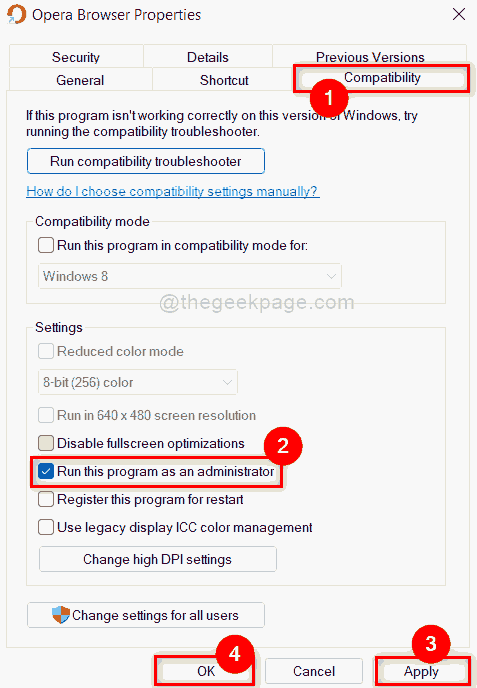
ต่อจากนี้ไป แอปพลิเคชันนี้จะเปิดขึ้นในฐานะผู้ดูแลระบบทุกครั้งที่คุณลองและเปิดมัน เพียงแค่ดับเบิลคลิกที่มันบนระบบ windows 11 ของคุณ
นั่นล่ะคน
หวังว่าบทความนี้จะเป็นข้อมูลและคุณพบว่าน่าสนใจ
โปรดแจ้งให้เราทราบในส่วนความคิดเห็นหากคุณชอบ
ขอขอบคุณ!


